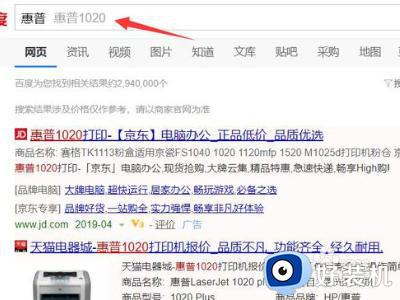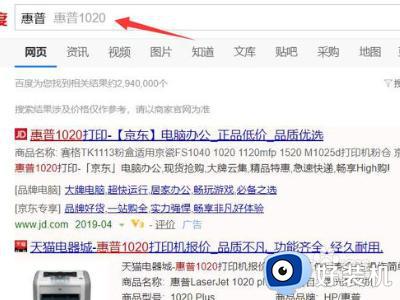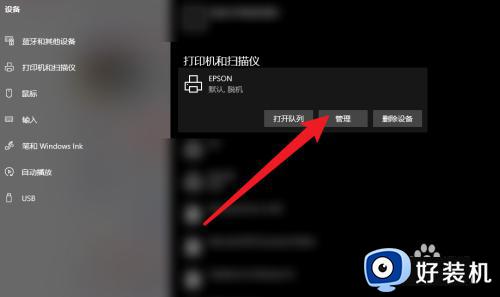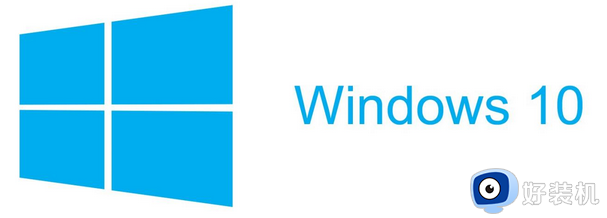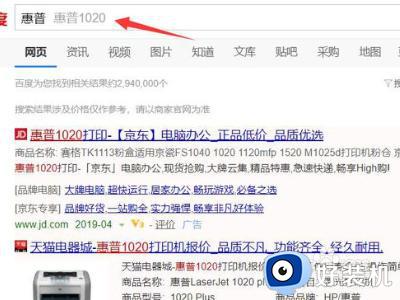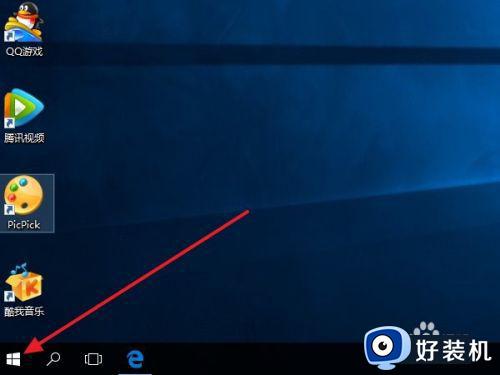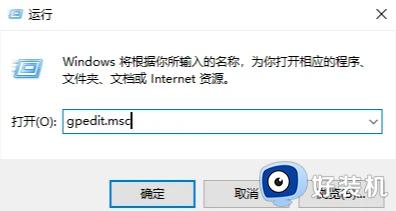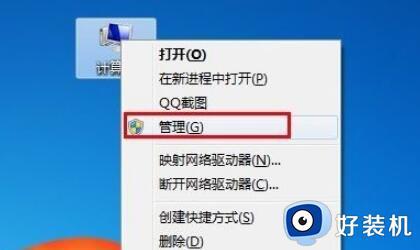爱普生l3110打印机安装驱动怎么安装 爱普生l3110打印机驱动安装教程
如果要在电脑中使用打印机的话,就需要安装打印机驱动,然而近日有用户在购买爱普生l3110打印机之后,想要安装驱动却不知道要怎么安装,其实操作方法不会难,有想要安装的用户们可以跟随着笔者一起来学习一下爱普生l3110打印机驱动安装教程,希望帮助到大家。

具体步骤如下:
L3110打印机驱动安装步骤如下:
1. 打开浏览器,进入爱普生官网。
2. 在官网上搜索L3110打印机驱动,找到对应的驱动程序下载地址。
3. 下载驱动程序,并解压缩任意目录。
4. 连接打印机与电脑,确保打印机处于开机状态。
5. 双击解压后的驱动程序文件,开始安装。
6. 安装过程中,按照提示一步步进行操作,直到完成安装。
7. 安装完成后,重新启动电脑,打开打印机设置,查看是否已经成功安装L3110打印机驱动。
安装L3110打印机驱动遇到问题怎么办?
如果在安装L3110打印机驱动的过程中遇到问题,可以尝试以下解决方法
1. 检查打印机是否连接电脑,是否处于开机状态。
2. 检查电脑是否已经安装了其他版本的打印机驱动,如果有,需要先卸载。
3. 检查下载的驱动程序是否与操作系统版本相匹配,如果不匹配,需要重新下载。
4. 如果安装过程中出现错误提示,可以尝试重新安装或者搜索错误代码解决方法。
以上给大家介绍的就是爱普生l3110打印机安装驱动怎么安装的详细内容,大家有需要的话可以学习上述方法步骤来进行安装,希望可以帮助到大家。